
In diesem Artikel erfahren Sie hauptsächlich, wie Sie eine PHP-Betriebsumgebung erstellen, in der Hoffnung, allen zu helfen.
Vorwort:
Der letzte Effekt des vorherigen Artikels: 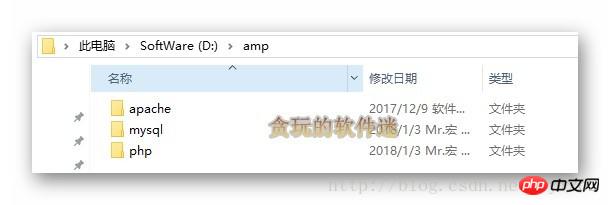
Fügen Sie die Verzeichnisse bin unter Apache und bin unter MySQL zu den „Umgebungsvariablen“ des Systems hinzu: 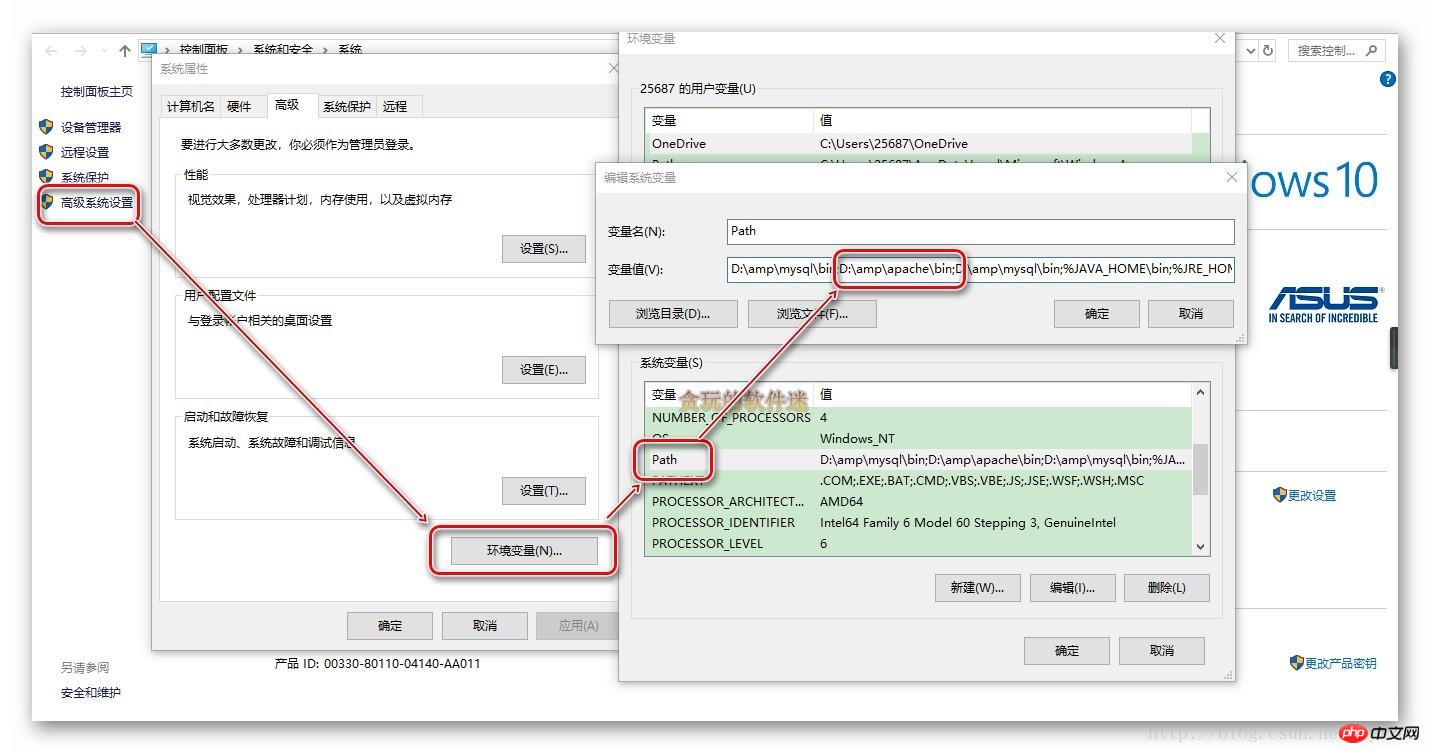
3. Erstellen eine neue „test.php“ unter Apache/htdocs, wobei htdocs der Standard-Site-Ordner von Apache ist: 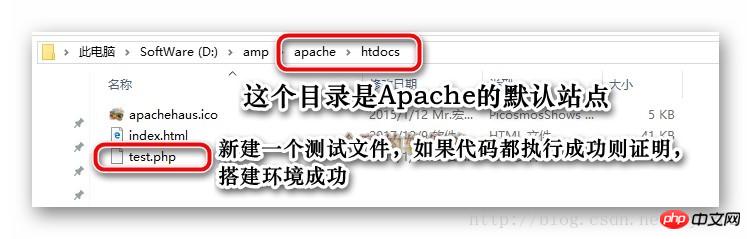
Wenn der Code erfolgreich ausgeführt wird, wird er ausgeführt bedeutet, dass das PHP erfolgreich erstellt wurde:
<?php
echo "Hello Worls!"; echo "<br>当前时间为:".date("Y-m-d H:i:s");?>Wie in der Abbildung gezeigt: 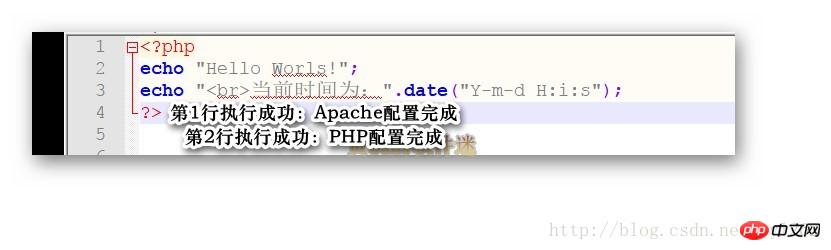
Öffnen Sie Apache/conf/httpd.conf, wie in der Abbildung gezeigt: 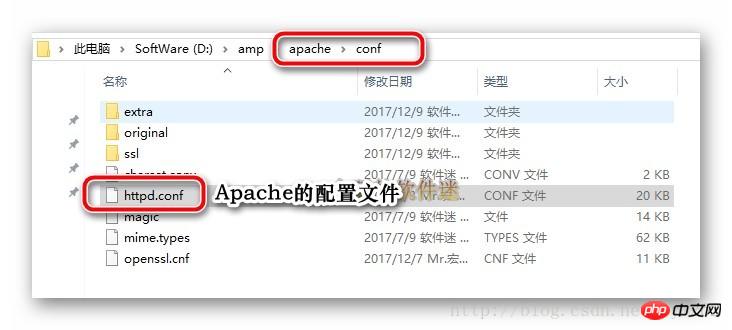
Schreiben Sie drei Codezeilen:
#加载PHP模块LoadModule php5_module "D:/amp/php/php5apache2_4.dll"#当执行后缀为php的文件,就去找这个模块执行AddType Application/x-httpd-php .php#载入php配置文件PHPIniDir "D:/amp/php"
Wie Wie in der Abbildung gezeigt: 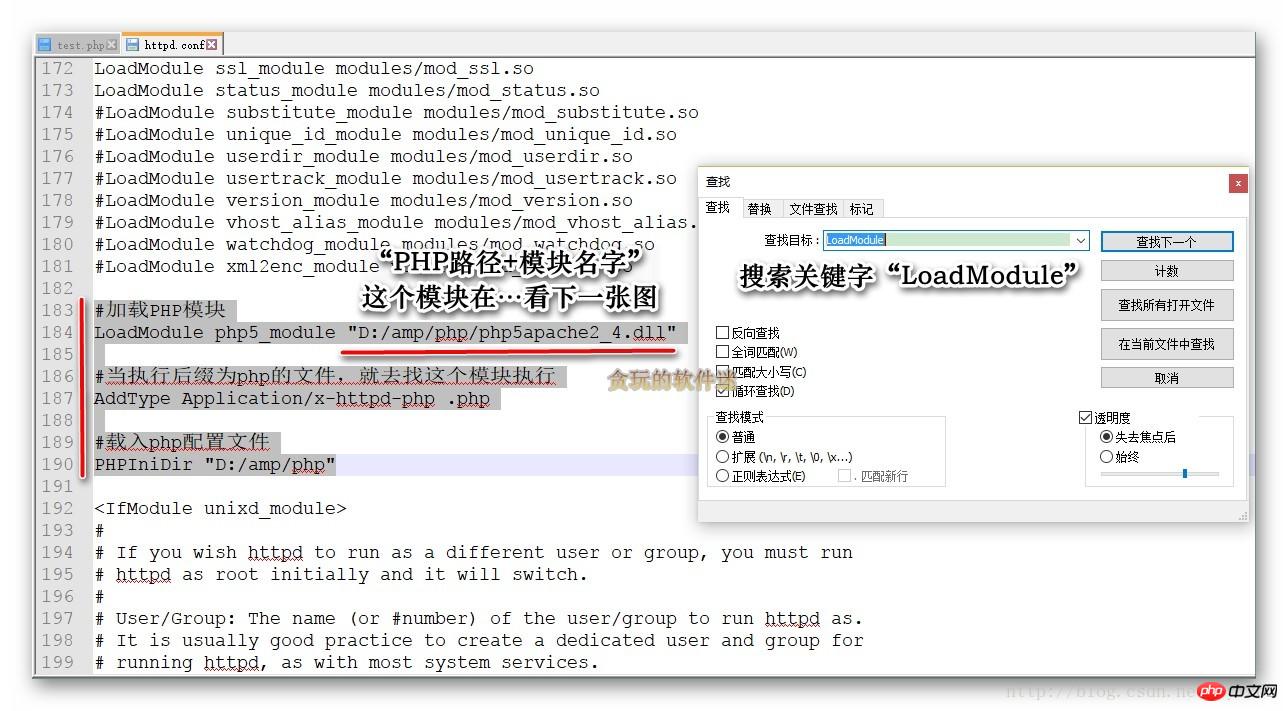
Das in der ersten Zeile erwähnte Modul befindet sich im PHP-Verzeichnis, wie in der Abbildung gezeigt: 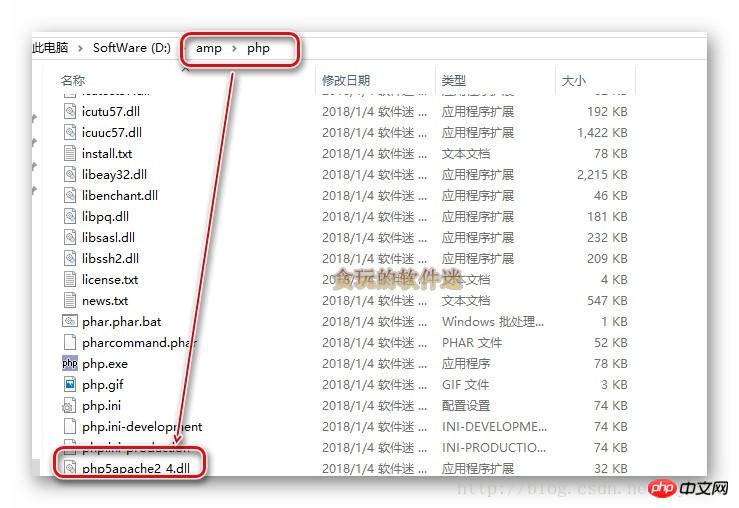
Nach dem Speichern , beeilen Sie sich nicht, den Apache-Dienst zu starten. Testen Sie zuerst, was Sie gerade eingegeben haben. Gibt es einen Fehler im obigen Code? Bei Fehlern schlägt der Start von Apache fehl. Öffnen Sie cmd und geben Sie Folgendes ein: httpd -t Hinweis: Wenn Apaches Bin nicht zu den „Umgebungsvariablen“ hinzugefügt wird, sollte es "D:/amp/apache/httpd.exe" -t sein (Sie müssen das Laufwerk D eingeben, um diesen Code auszuführen. Es wird empfohlen, ihn direkt zu den Umgebungsvariablen hinzuzufügen, was sehr praktisch ist.) 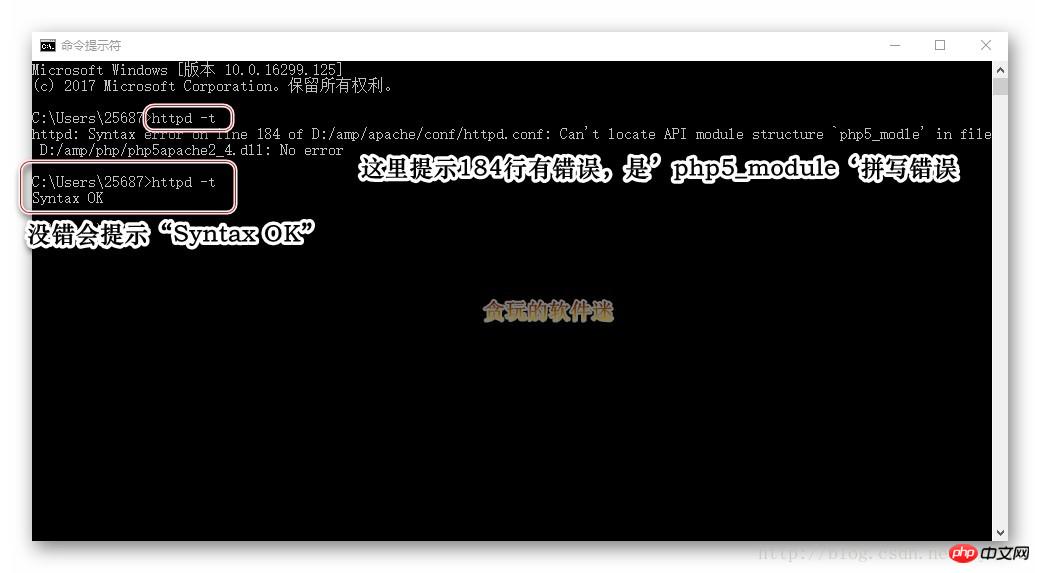 Wenn Fehler auftreten, korrigieren Sie diese nach Abschluss , starten Sie den Apache-Dienst:
Wenn Fehler auftreten, korrigieren Sie diese nach Abschluss , starten Sie den Apache-Dienst: 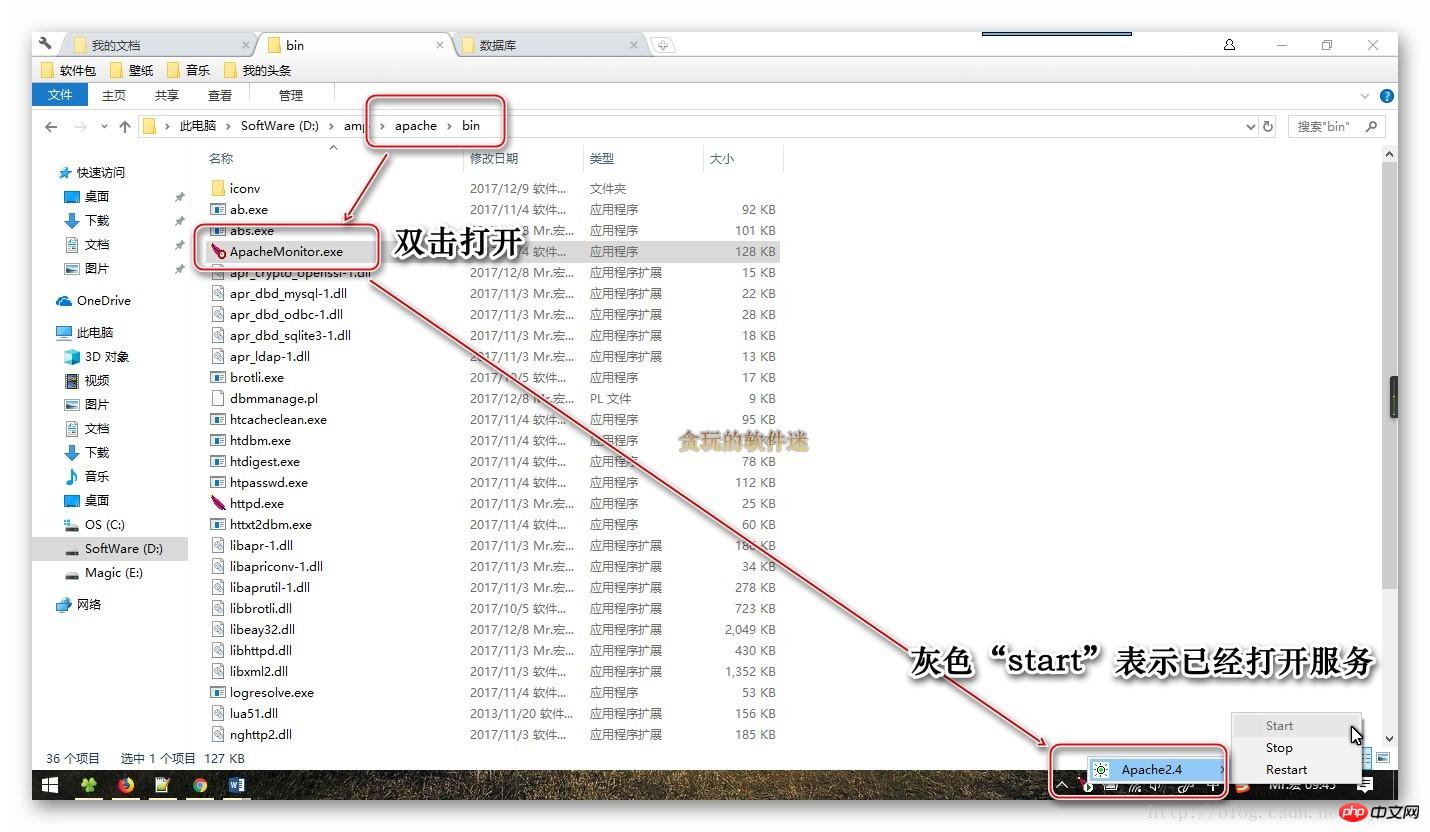 Geben Sie im Browser
Geben Sie im Browser
localhost ein: 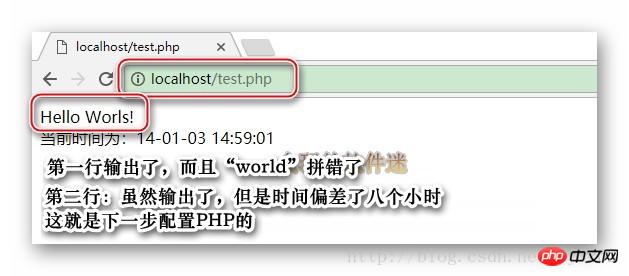
php.ini manuell erstellen, wie im Bild gezeigt: 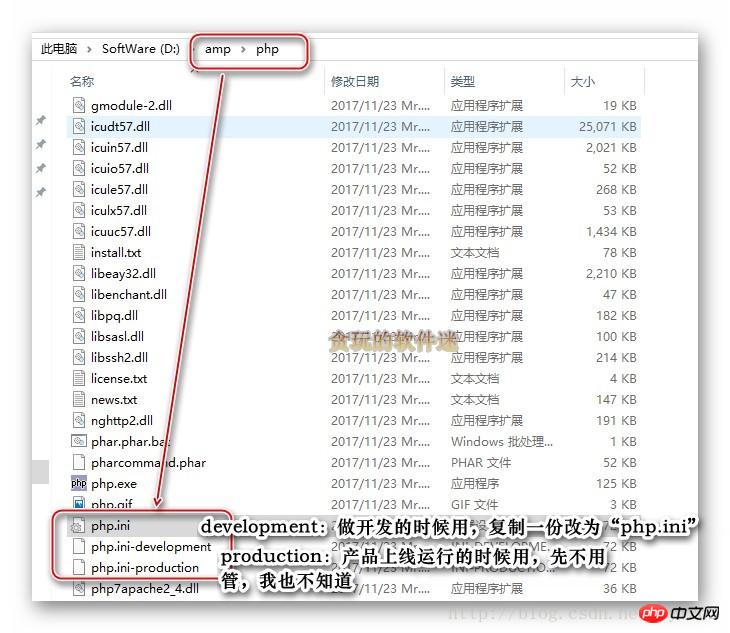
Zeit ändern Zone, wie im Bild gezeigt: 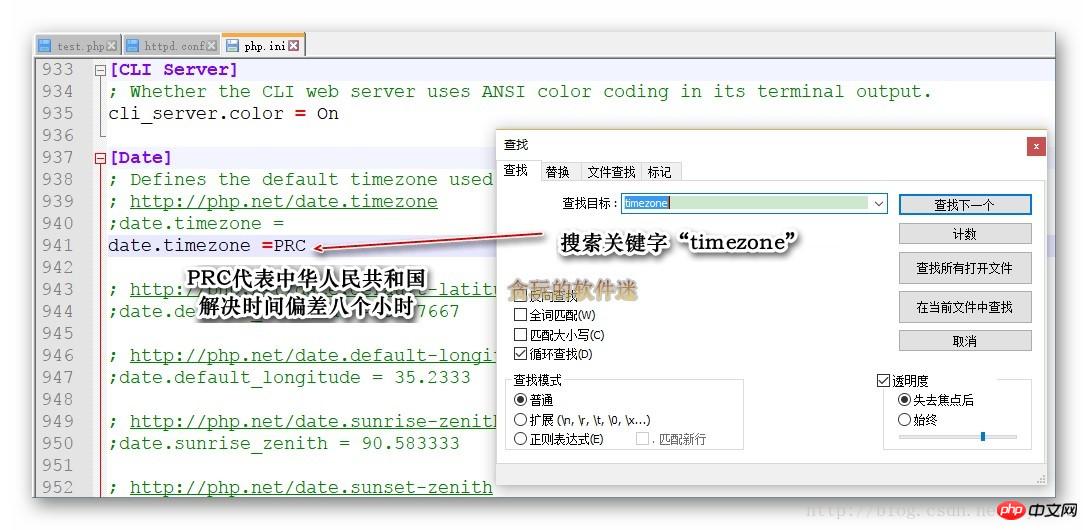
AktualisierenBrowser: 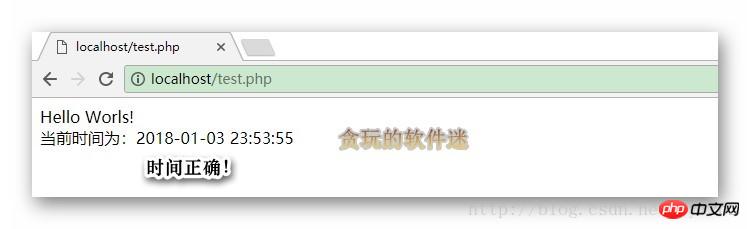
Fügen Sie MySQL-Modulunterstützung hinzu, wenn Sie MySQL noch nicht installiert haben, ist es in Ordnung, nur einmal. Es ist in Ordnung, es nach der Einrichtung zu installieren: 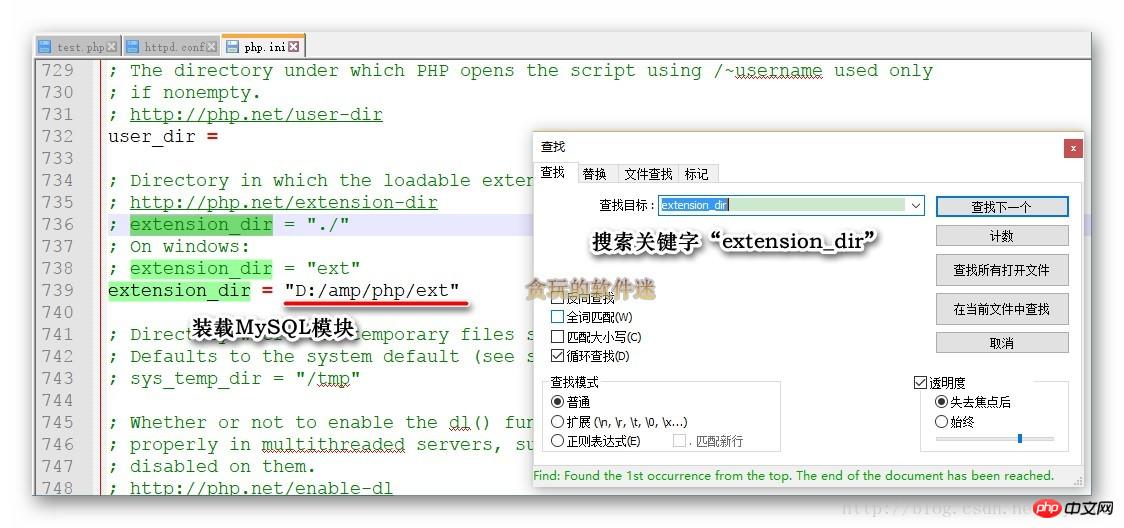
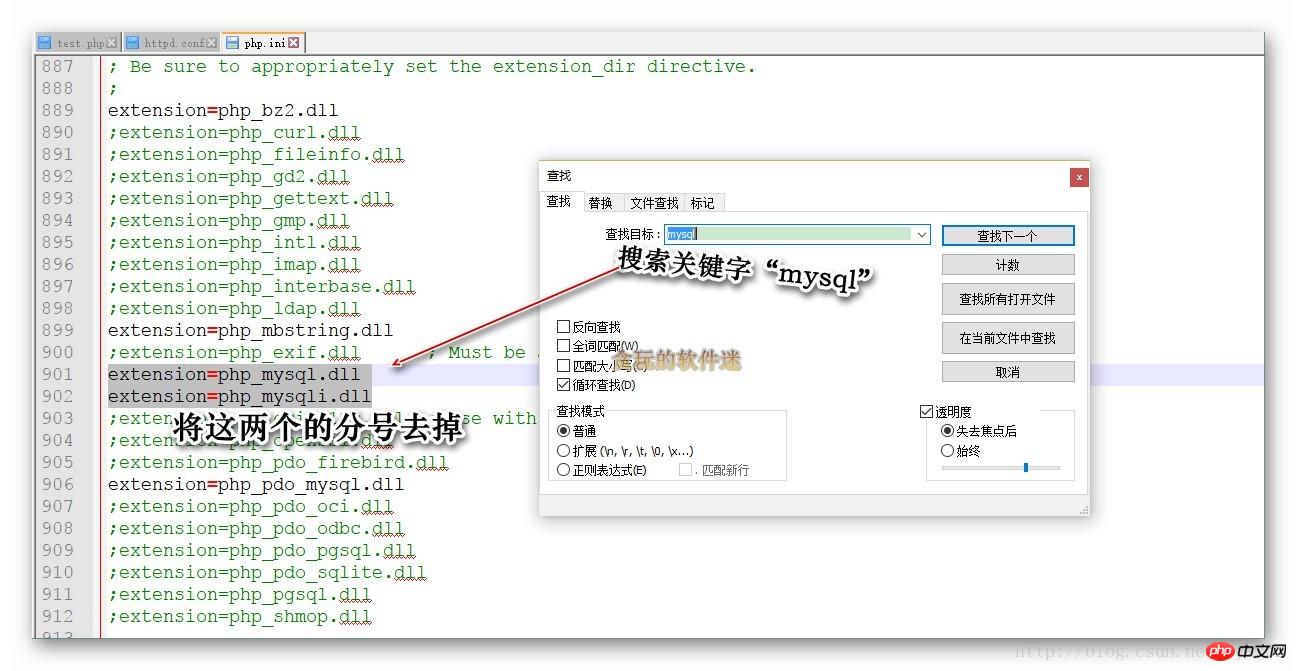 Fügen Sie das hinzu Code in „test.php“:
Fügen Sie das hinzu Code in „test.php“:
$link=@mysql_connect("localhost","root","1234");
var_dump($link);
es zu den „Umgebungsvariablen“ des Systems hinzufügen . Sie können jetzt mit dem Code spielen!
Vorwort:
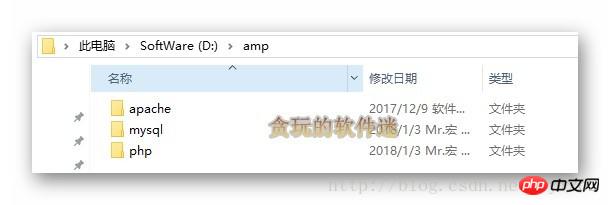
Fügen Sie die Verzeichnisse bin unter Apache und bin unter MySQL zu den „Umgebungsvariablen“ des Systems hinzu: 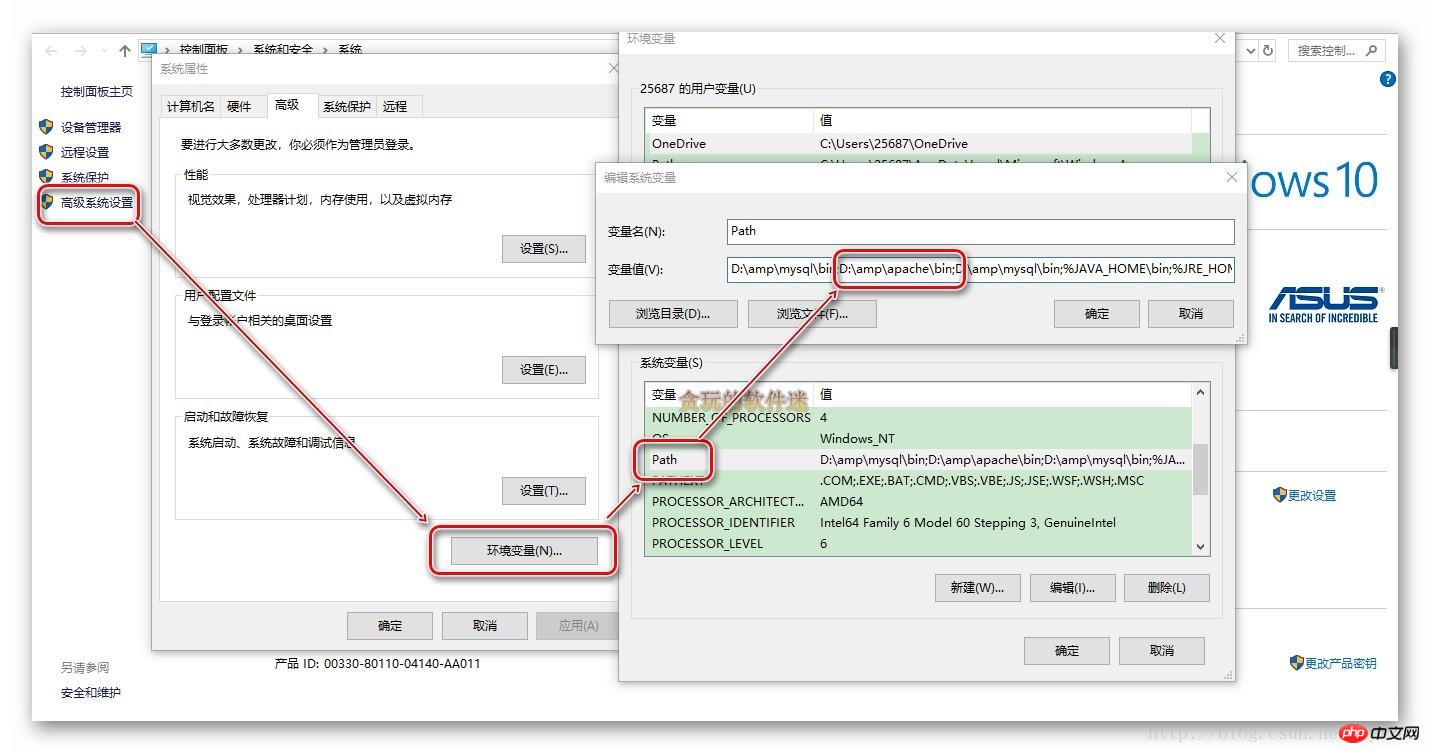
3. Erstellen Sie eine neue „test.php“ unter Apache/htdocs, wobei htdocs der Standard-Site-Ordner von Apache ist: 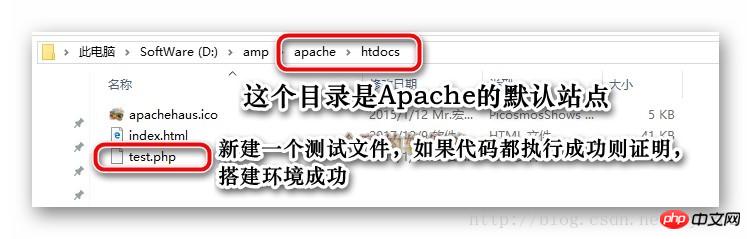
Wenn der Code erfolgreich ausgeführt wurde, bedeutet dies, dass PHP erfolgreich erstellt wurde. Der Code lautet wie folgt:
<?php
echo "Hello Worls!"; echo "<br>当前时间为:".date("Y-m-d H:i:s");?>Wie in der Abbildung gezeigt: 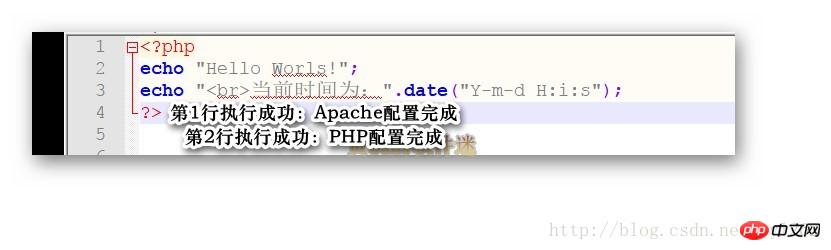
Öffnen Sie Apache/conf/httpd.conf, wie in der Abbildung gezeigt: 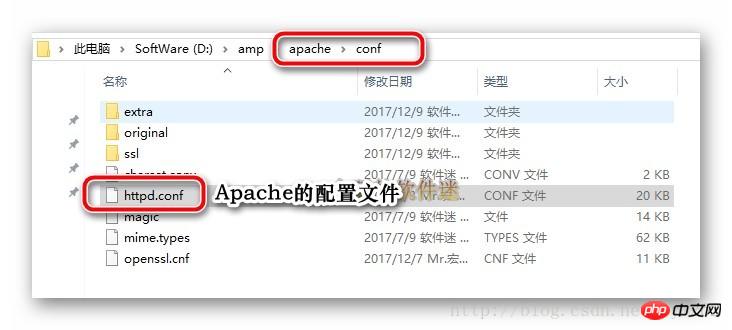
Schreiben Sie drei Codezeilen:
#加载PHP模块LoadModule php5_module "D:/amp/php/php5apache2_4.dll"#当执行后缀为php的文件,就去找这个模块执行AddType Application/x-httpd-php .php#载入php配置文件PHPIniDir "D:/amp/php"
Wie in der Abbildung gezeigt: 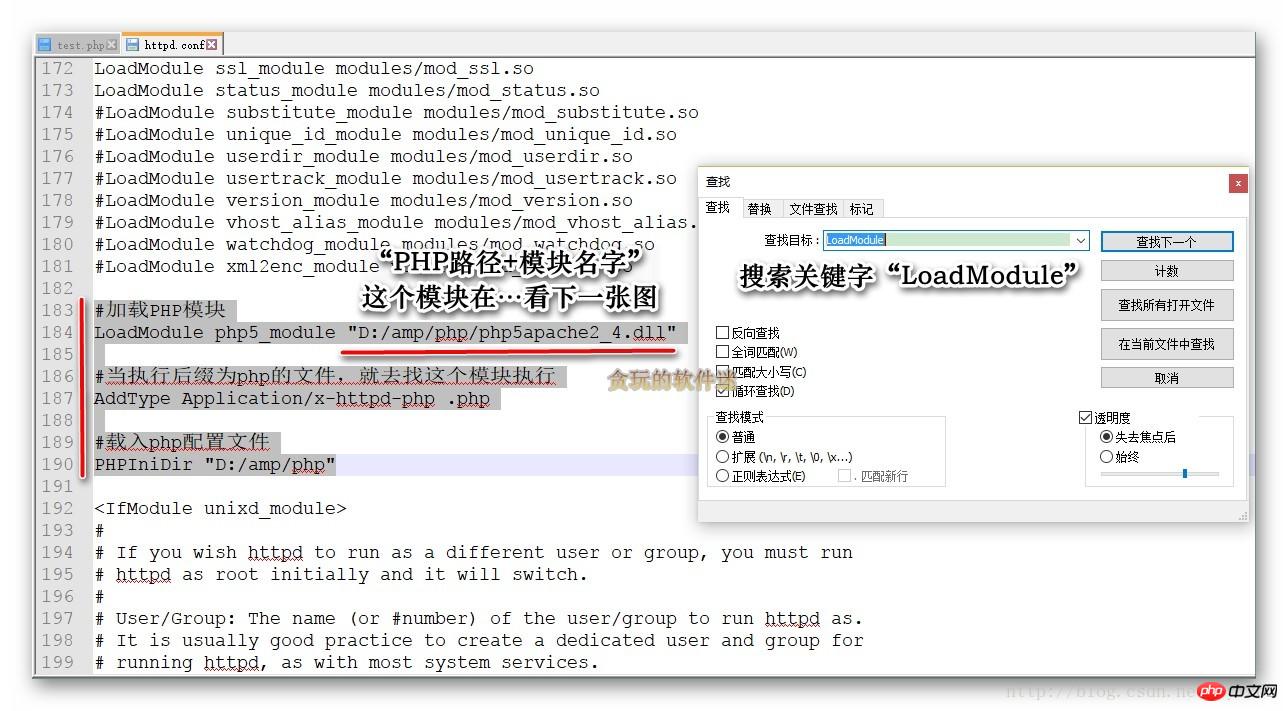
Das in der ersten Zeile erwähnte Modul befindet sich im PHP-Verzeichnis, wie in der Abbildung gezeigt:
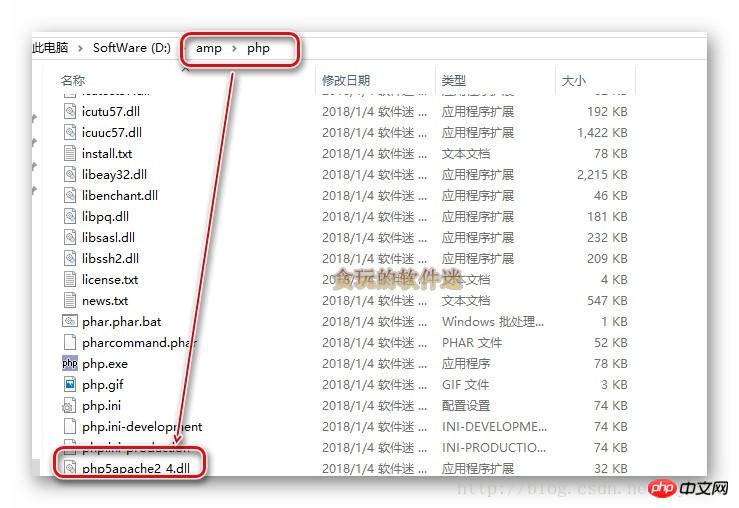
Beeilen Sie sich nach dem Speichern nicht, den Apache-Dienst zu starten. Testen Sie zuerst den Code, den Sie gerade eingegeben haben, um festzustellen, ob Fehler vorliegen! Bei Fehlern schlägt der Start von Apache fehl. Öffnen Sie cmd und geben Sie Folgendes ein: httpd -t
Hinweis: Wenn Apaches Bin nicht zu den „Umgebungsvariablen“ hinzugefügt wird, sollte es "D:/amp/apache/httpd.exe" -t sein (Sie müssen das Laufwerk D eingeben, um diesen Code auszuführen. Es wird empfohlen, ihn direkt zu den Umgebungsvariablen hinzuzufügen, was sehr praktisch ist.) 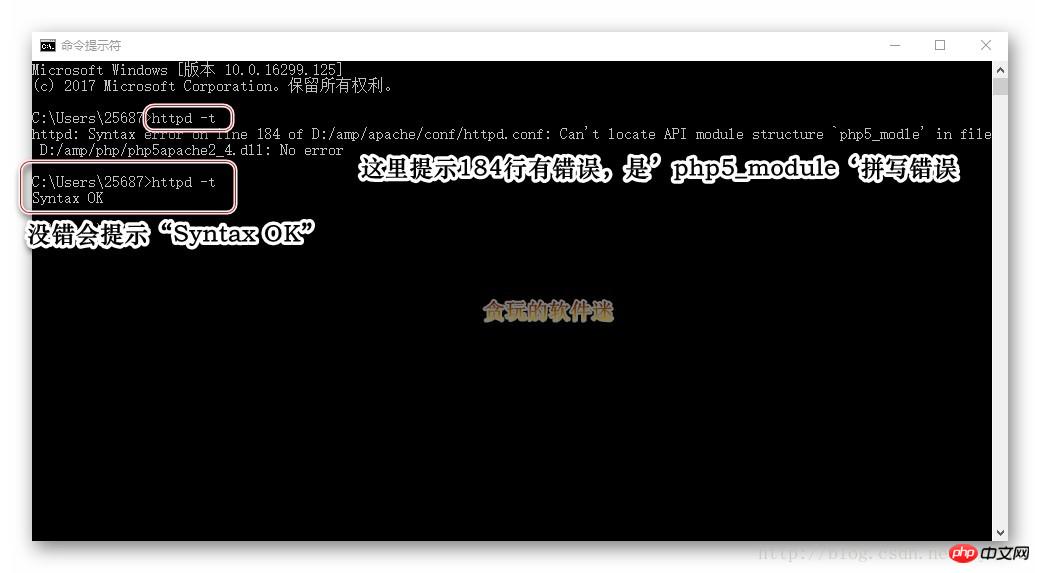
Wenn Fehler auftreten, korrigieren Sie diese nach Abschluss , starten Sie den Apache-Dienst: 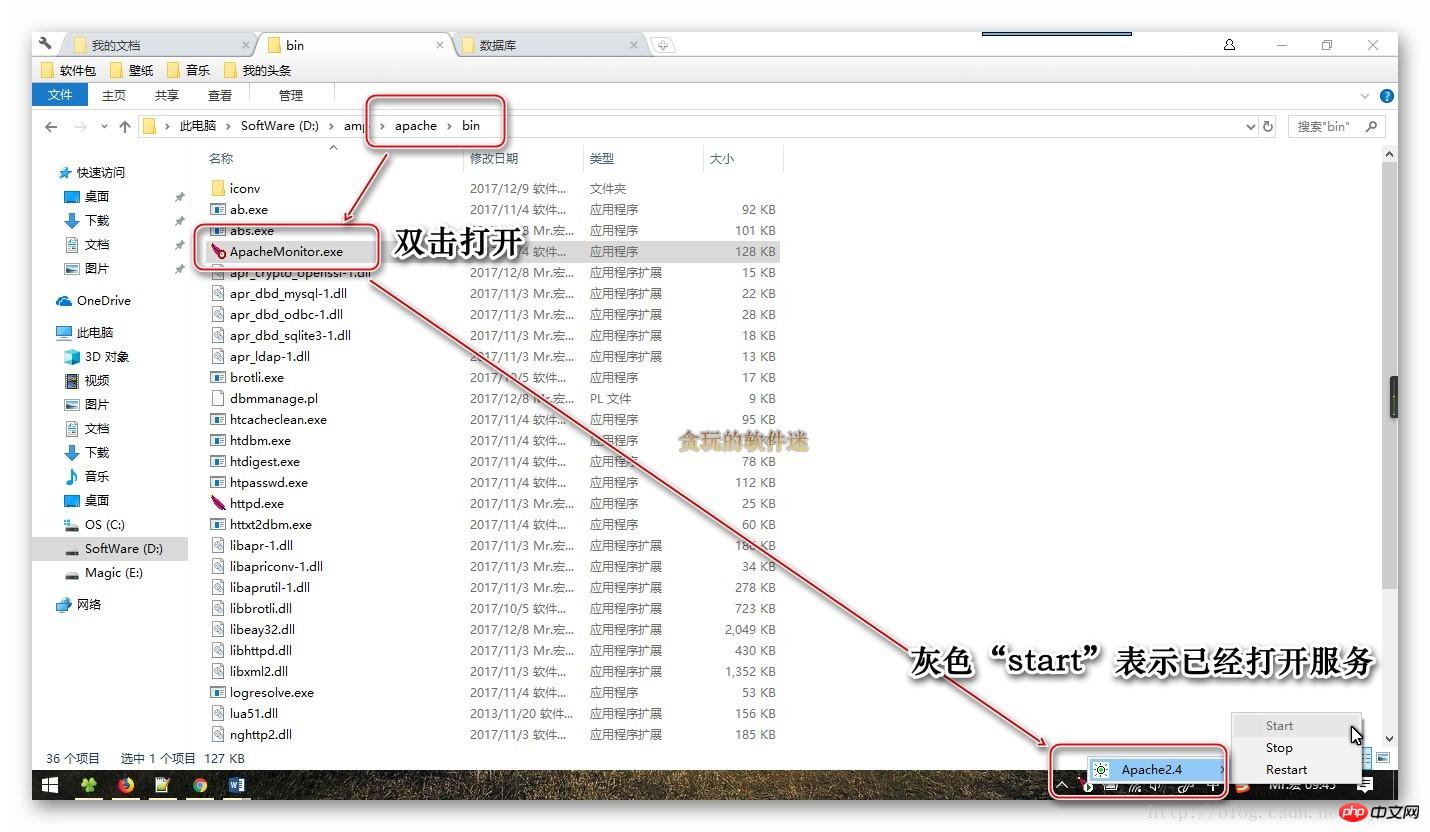
Geben Sie im Browser localhost ein: 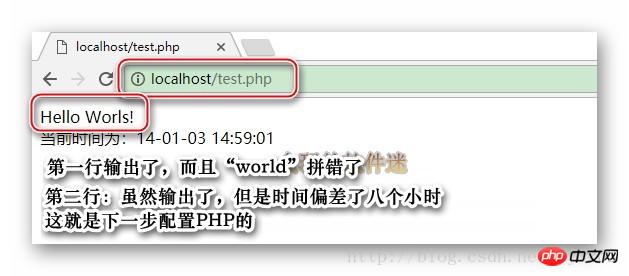
php.ini manuell erstellen, wie im Bild gezeigt: 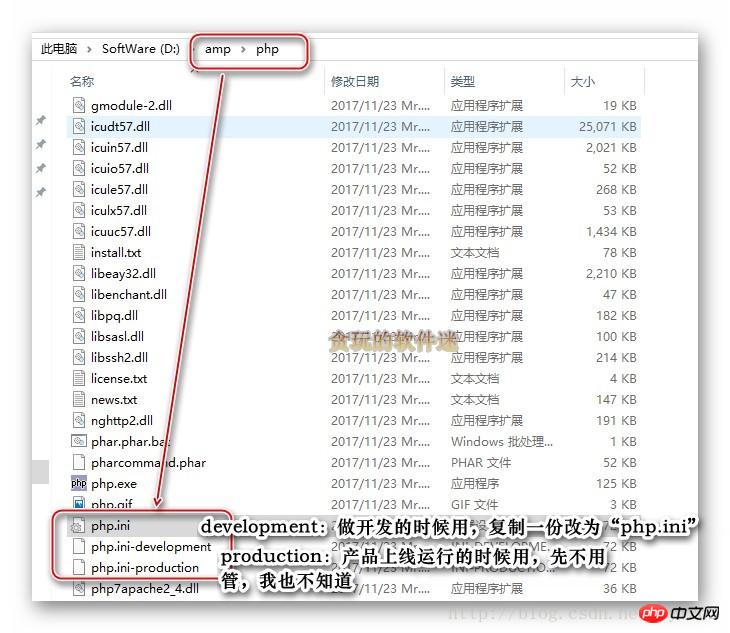
Zeit ändern Zone, wie im Bild gezeigt: 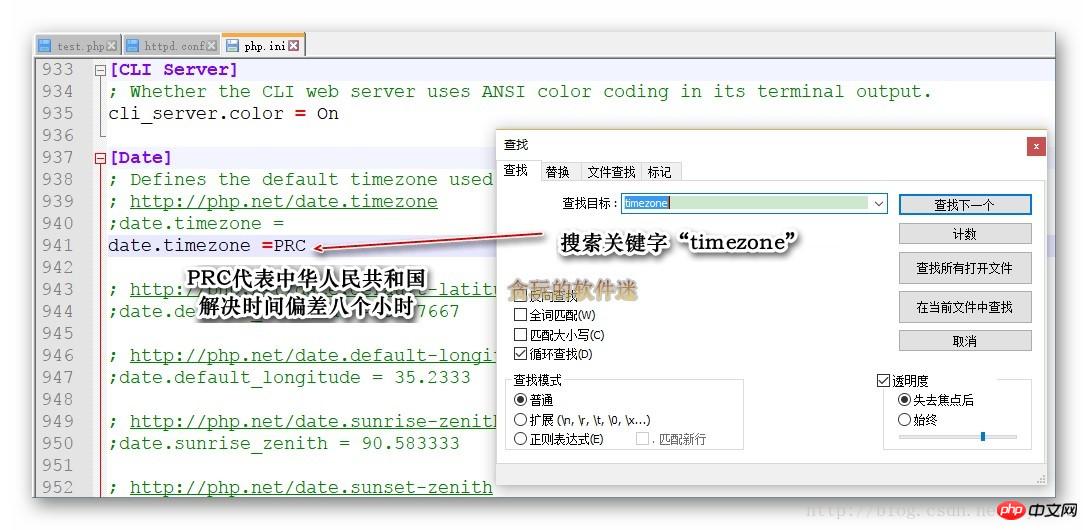
AktualisierenBrowser: 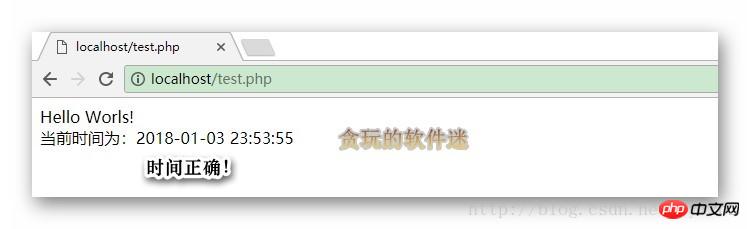
Fügen Sie MySQL-Modulunterstützung hinzu, wenn Sie MySQL noch nicht installiert haben, ist es in Ordnung, nur einmal. Es ist in Ordnung, es nach der Einrichtung zu installieren: 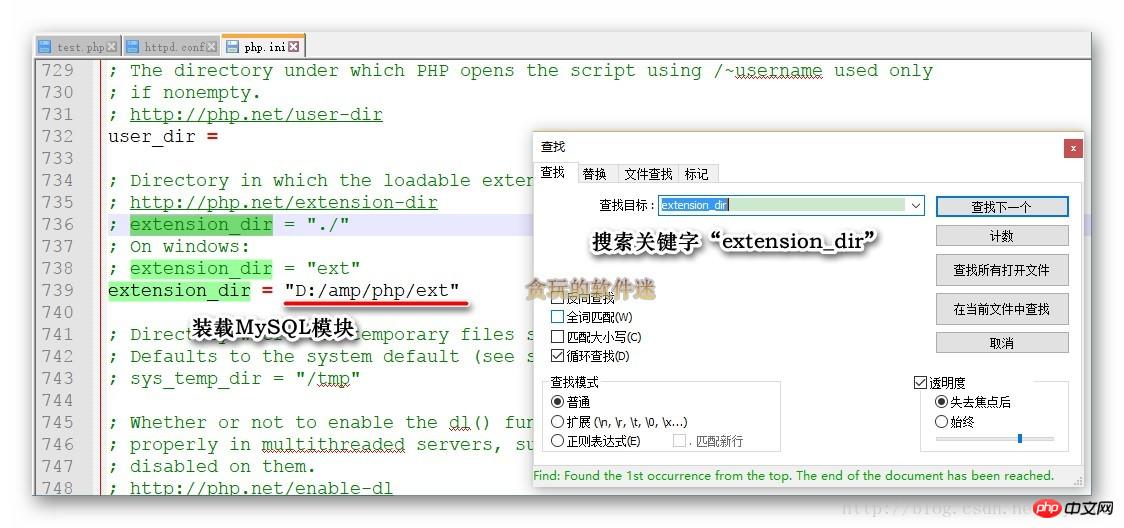
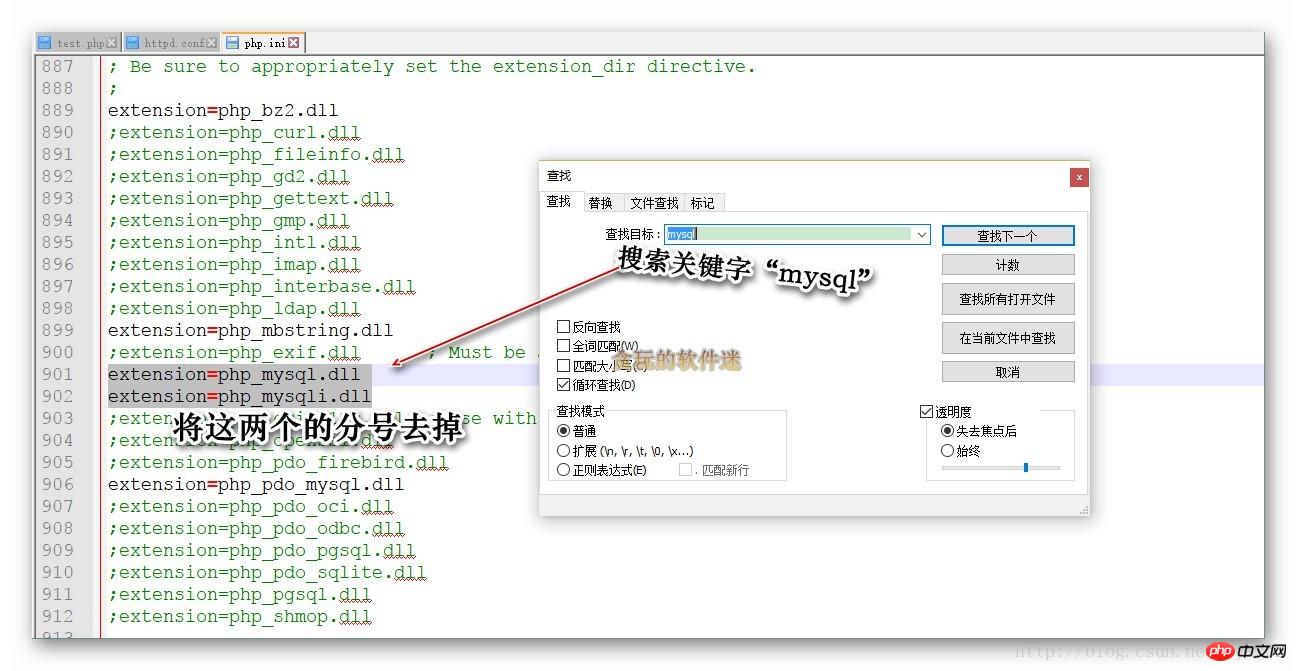
Fügen Sie das hinzu Code in „test.php“:
$link=@mysql_connect("localhost","root","1234");
var_dump($link);Wie gezeigt: 
erfordert keine Konfiguration, solange Sie es zu den „Umgebungsvariablen“ des Systems hinzufügen .
Verwandte Empfehlungen:
Detaillierte Grafik- und Texterklärung zur Konfiguration der PHP-Laufumgebung in Windows8 IIS
Konfigurieren der PHP-Laufumgebung unter Win7
Das obige ist der detaillierte Inhalt vonSo erstellen Sie eine PHP-Laufumgebung. Für weitere Informationen folgen Sie bitte anderen verwandten Artikeln auf der PHP chinesischen Website!
 So öffnen Sie eine PHP-Datei
So öffnen Sie eine PHP-Datei
 So entfernen Sie die ersten paar Elemente eines Arrays in PHP
So entfernen Sie die ersten paar Elemente eines Arrays in PHP
 Was tun, wenn die PHP-Deserialisierung fehlschlägt?
Was tun, wenn die PHP-Deserialisierung fehlschlägt?
 So verbinden Sie PHP mit der MSSQL-Datenbank
So verbinden Sie PHP mit der MSSQL-Datenbank
 So verbinden Sie PHP mit der MSSQL-Datenbank
So verbinden Sie PHP mit der MSSQL-Datenbank
 So laden Sie HTML hoch
So laden Sie HTML hoch
 So lösen Sie verstümmelte Zeichen in PHP
So lösen Sie verstümmelte Zeichen in PHP
 So öffnen Sie PHP-Dateien auf einem Mobiltelefon
So öffnen Sie PHP-Dateien auf einem Mobiltelefon




